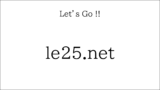はじめに
OneNoteは、リンク機能が強力なので何にでもリンクが貼れます。
リンク機能を活用することで社内サイトや、社内wikiにも活用できます。
閲覧だけの権限を付与したリンク先を共有すれば、編集されることもありません。
リンクの種類
同じページへのリンク
Wordの目次のように、縦に長くスクロールをするページなどに便利です。
他のページへのリンク
OneNoteで作成した他のページにもリンクを貼れます
インターネットアドレスへのリンク
Microsoftの公式ページやGoogleなどにもリンクを貼れます。
既定で設定されたブラウザでリンク先を開くことができます。
フォルダやファイルへのリンク
自身のパソコン内のファイルへのリンクや、共有フォルダへのリンクを貼ることができます。
リンクの貼り方
リンクしたい文言を選択し、右クリックから[リンク]をクリックします。
ショートカットキーは[Ctrl + K]です。
- 「表示するテキスト」
ページ内に表示させたいテキストを入力します。 - 「アドレス」
- クリックするとブラウザが起動します。URLをコピーして貼り付けます。
- クリックするとファイル選択画面を表示されます。ファイルを選択してOKをクリックします。
- 「OneNoteのページにリンクさせる」
- OneNoteのページを選択できます。
- 存在しないページは新規作成することもできます。
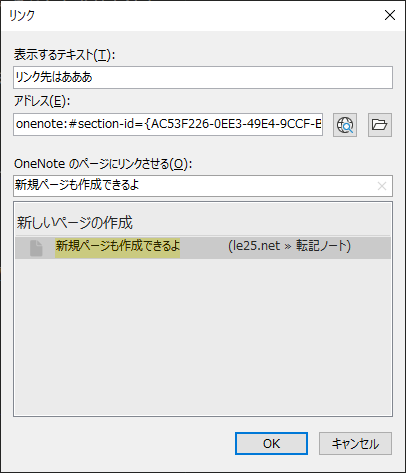
リンクURLの作成
- OneNoteの文章内で[右クリック]します。
- 「段落へのリンクのコピー」をクリックします。
- 選択した段落に対するリンクが作成されてクリップボードへ保存されます。
- OneNoteのページ内に貼り付けできます。
- 他のアプリに貼り付けすると2種類のリンクが自動生成されていることがわかります。
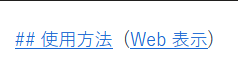
- “## 使用方法” → アプリ版OneNote用のリンク
- “Web 表示” → ブラウザ版OneNoteのリンク(編集可能リンク)
以上です。
これでOneNoteでリンクを自由に貼れることができるようになりました。